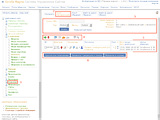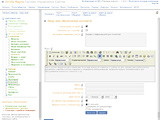С помощью функции текст вы можете добавлять на страницы своего сайта различные тексты, отформатированные в HTML. Если на данной странице ещё не настроено использование текста, то на выбранной вами странице необходимо создать функцию «Текст», настроить её и прикрепить к ней объекты, которые содержат тексты. О том, как добавлять функции и настраивать их, читайте в разделе «Добавление и настройка функций».
Таблицу с текстами на странице мы уже рассматривали ранее.
Для того, чтобы добавить новый текст к функции, которая уже расположена на странице, выполните следующие действия:
На выбранной вами странице перейдите к форме добавления и редактирования объектов функции. Для этого вам следует нажать на название функции в выбранной колонке (2 на иллюстрации №10).
В открывшемся в правой части окна странице вы увидите перечень объектов, которые уже прикреплены к странице. Для добавления нового текста на страницу нажмите на иконку
 .
.В открывшейся форме (см. иллюстрацию №11) заполните следующие поля:
- Публиковать на сайте. Разрешить или запретить показ создаваемого текста (данная опция доступна для пользователя с уровнем доступа «Редактор сайта» и более).
- Пометить как «горячий». Придать создаваемому объекту текста свойство «горячий».
- Заголовок (название) текста. Введите в это поле заголовок текста.
- Текст. С помощью WYSIWYG-редактора, имеющего похожий на офисные приложения интерфейс, добавьте нужный вам текст.
- Автор. В этом поле вы можете указать, кто является автором текста.
- Источник. С помощью данной опции вы можете указать источник, откуда был получен текст.
- Ссылка на источник. Ссылка, которая будет сделана на источник (http:// указывать не нужно).
- Дата текста. Время, когда был создан текст.
- Не удалять при клонировании. В случае клонирования сайта скрипт очистки базы данных не удалит этот объект, а перенесёт его вместе со структурой. Для программистов.
- Прикрепление к рубрикатору. С помощью переключателей этого пункта формы вы можете сразу прикрепить создаваемый объект к нескольким страницам, вместо того, чтобы сделать это отдельно позже.
- В зависимости от вёрстки сайта, поля «Автор», «Источник», «Ссылка на источник» и «Дата текста» могут не отображаться во фронт-офисе.
Для добавления текста нажмите на кнопку «Добавить». Чтобы вернуться к перечню текстов без сохранения текста, нажмите на кнопку «Отмена».
Редактирование текстов, прикреплённых к функции, и их удаление
Для редактирования текстов, которые уже присутствуют на странице, выберите необходимую вам страницу и функцию. Перейдите к перечню текстов, отображаемых функцией.
Рядом с названием (заголовком) необходимого вам текста нажмите на кнопку
 (редактировать).
(редактировать).В открывшемся окне отредактируйте необходимые вам поля и нажмите на кнопку «Изменить», чтобы сохранить сделанные изменения. Чтобы удалить выбранный текст, нажмите на кнопку «Удалить».
Кроме кнопки добавления текста через форму ввода в модуле «Текст», есть возможность добавить текст из заранее созданного HTML-файла. Для этого служит кнопка ![]() . Эта возможность особенно удобна при вводе больших и сложных текстов, которые неудобно редактировать во встроенном редакторе. На странице размещается текст из HTML-файла, находящийся внутри элемента <body>.
. Эта возможность особенно удобна при вводе больших и сложных текстов, которые неудобно редактировать во встроенном редакторе. На странице размещается текст из HTML-файла, находящийся внутри элемента <body>.
Настройка функции «Текст»
Для настройки функции «Текст» необходимо нажать на иконку опций ![]() , расположенную рядом с названием функции в таблице «Информационные блоки на странице». После нажатия, в открывшемся окне, вы можете изменить установленные параметры (напоминаем, что для всех функций параметры разные).
, расположенную рядом с названием функции в таблице «Информационные блоки на странице». После нажатия, в открывшемся окне, вы можете изменить установленные параметры (напоминаем, что для всех функций параметры разные).
Для функции типа «Текст» возможна настройка следующих опций:
- isShowTitle. Отображать ли заголовок текста. Возможные варианты настройки: Да — отображать заголовок; Нет — не отображать заголовок. По-умолчанию данная опция имеет значение «Да», т.е., отображает заголовок.
Остальные опции предназначены для программистов.
«Модули во фронте» для функции «Текст» — выбор вариантов отображения текстов
Существующие варианты функции «Текст»:
- Основной. Используется для отображения текста, содержащего необходимую для пользователя информацию. Перед самим текстом выводится заголовок <h1>, заданный при добавлении функции. Сразу за заголовком выводится текст.
- Случайный или горячий. Обычно используется для написания рекламных блоков и отображения текстов в дополнительных областях отображения.